win7系統本身自帶了無線網絡共享功能,只是沒有開啟而已,筆記本本身也有無線網卡,加上win7系,不需要外接無線路由就可輕松共享無線網絡。開啟方式主要分為直接開啟和軟件開啟。
1、按“開始” 菜單,在搜索欄輸入“cmd” ,右鍵以”管理員身份運行“
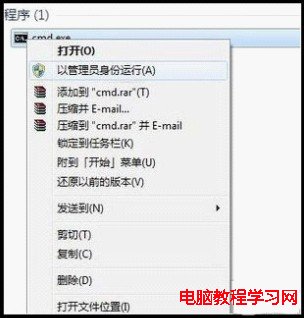
2、運行命令:netsh wlan set hostednetwork mode=allow ssid=zycaowifi key=wifimima
注意:上面命令”ssid“後為網絡名稱,“key”後邊為密碼,可以自行設置
此命令有三個參數,mode:施肥企業虛擬wifi網卡,改為disallow則為禁用。
ssid:無線網絡名稱,最好用英文(以zycaowifi為例)
key:無線網密碼,八個以上字符(以wifimima為例)
以上三個參數可以單獨使用,例如只使用mode=disallow可以直接禁用虛擬wifi網卡。
顯示無線網絡信息命令:netsh wlan show hostednetwork 然後回車鍵,會出現下情況

3、打開網絡共享中心==》更改更改適配器設置,裡面多了一下,如果多出一項為”Microsoft Virtual WiFi Miniport Adapter”,那麼說明上面配置是正確的。

4、網絡共享中心==》更改適配器設置==》寬帶連接,右擊==》屬性==》共享。
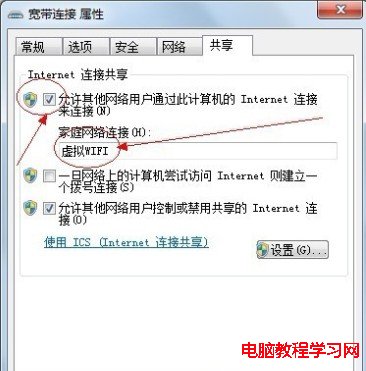
勾選“允許其他網絡用戶通過此計算機的Internet鏈接來鏈接”,家庭網絡鏈接(H)選:虛擬WiFi。確定之後,原來的寬帶連接處就會顯示“共享的“,意思就是網絡已經共享到了虛擬WiFI了。
5、繼續在命令提示符中運行:netsh wlan start hostednetwork,即可開啟無線網絡共享,可以用手機搜索鏈接共享的網絡進行上網啦。
用360連我wifi開啟,在360安全衛士,在”功能大全“中添加360連我WiFi,然後打開,點擊一鍵開啟,即可開啟
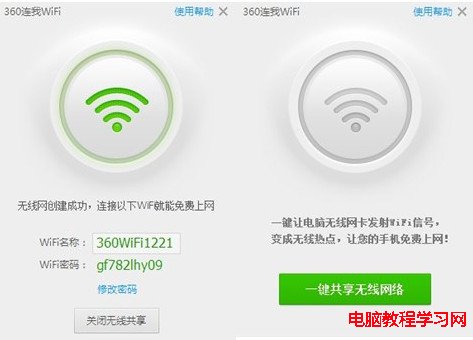
開啟後就可用手機連接上網了,密碼和名稱可以自行修改
wifi共享精靈共享無線網絡,下載地址:http://www.wifigx.com/
魔方的一鍵無線共享,打開魔方,在應用裡,選擇一鍵無線共享,打開
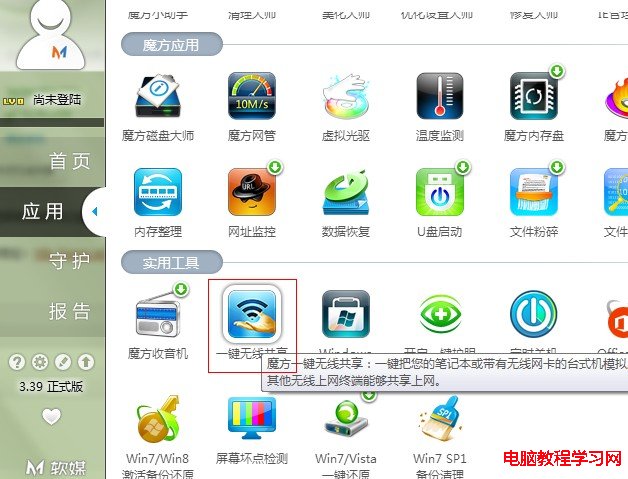
點擊打開,選擇筆記本上網方式,然後確定即可開啟共享無線網絡
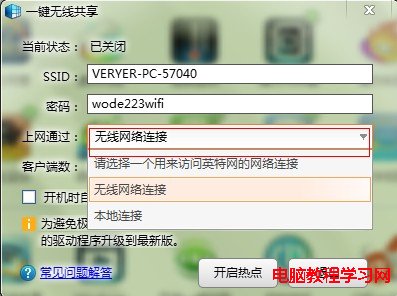
開啟方法還有很多,大家可以根據自己情況進行選擇適合自己的。